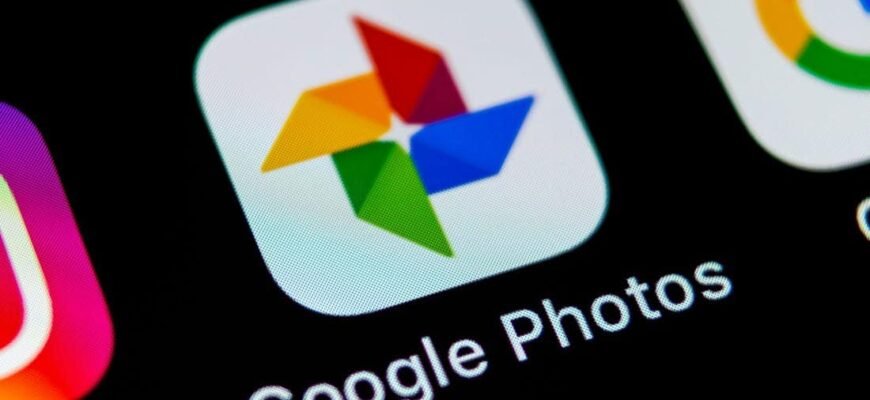Google Photos không còn cung cấp bộ nhớ ảnh miễn phí không giới hạn nhưng Tài khoản Google vẫn cung cấp 15GB bộ nhớ miễn phí. Đối với những người dùng chụp nhiều ảnh có độ phân giải cao, bộ nhớ này có thể đầy nhanh chóng. Bài viết này xem xét các tùy chọn quản lý bộ nhớ Google Photos của bạn bằng các phương pháp miễn phí hoặc đăng ký trả phí để giữ cho những kỷ niệm quý giá của bạn được an toàn và có thể truy cập được.
Tùy chọn mở rộng bộ nhớ Google Photos
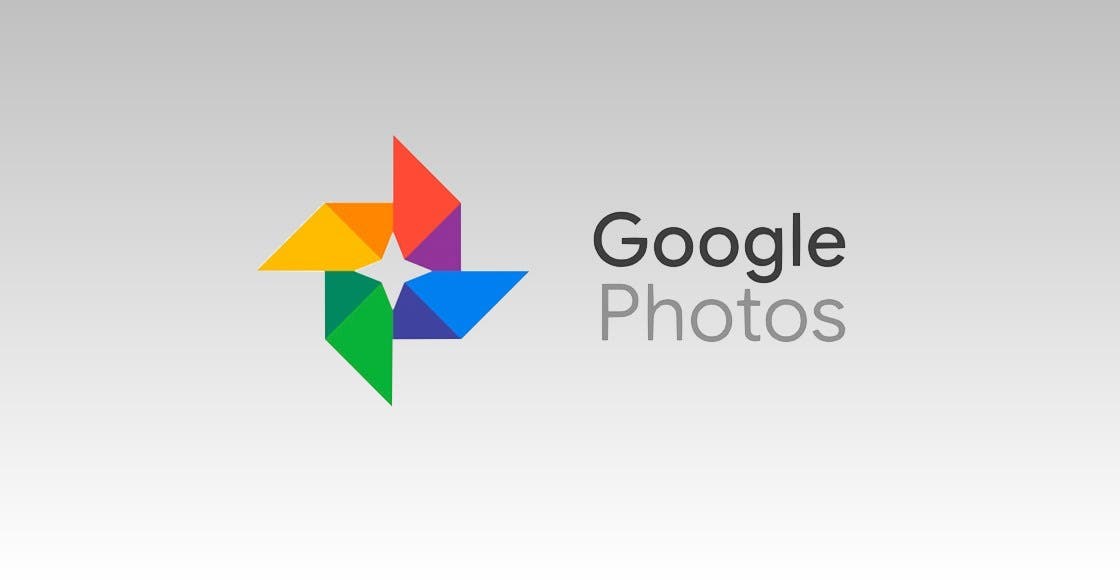
Hiểu giới hạn lưu trữ và các tùy chọn trả phí
Google hiện cung cấp 15GB dung lượng miễn phí cho tất cả các dịch vụ, đánh bại các đối thủ như iCloud của Apple. Đối với những người dùng cần thêm dung lượng, Google One cung cấp các gói đăng ký trả phí có giá khởi điểm từ 1,99 USD/tháng cho 100GB, cũng như các gói dành cho gia đình để chia sẻ với tối đa năm thành viên với mức chi phí hợp lý.
Kỹ thuật quản lý lưu trữ miễn phí
Trước khi xem xét các tùy chọn trả phí, bạn nên sử dụng các chiến lược tối ưu hóa bộ nhớ Google Photos miễn phí:
1. Sử dụng Trình tiết kiệm dung lượng:
Để giảm mức sử dụng bộ nhớ mà không làm giảm đáng kể chất lượng, hãy bật chế độ Tiết kiệm bộ nhớ, chế độ này nén ảnh ở độ phân giải tối đa 16MP và video thành 1080p.
2. Xóa ảnh, video không cần thiết:
Thường xuyên xem xét và xóa các hình ảnh trùng lặp, mờ và nội dung lỗi thời bằng tính năng Quản lý bộ nhớ trong Google Photos để được hướng dẫn.
3. Sử dụng Google Play Points và Phần thưởng cho ý kiến:
Kiếm Tín dụng Google Play bằng Điểm Google Play và Phần thưởng đánh giá để trang trải chi phí cho gói Google One cơ bản của bạn.
- Điểm chơi: Kiếm điểm trong những tháng miễn phí trên Google One bằng cách mua ứng dụng và tận dụng các ưu đãi đặc biệt.
- Phần thưởng cho ý kiến: Kiếm điểm bằng cách tham gia khảo sát, cung cấp vị trí của bạn và tải séc.
Cân bằng giữa các lựa chọn miễn phí và trả phí
Mặc dù các phương pháp miễn phí giúp quản lý bộ nhớ ngắn hạn nhưng những người dùng nhiều có thể cần đăng ký trả phí như Google One để có được các tính năng nâng cao và sự tiện lợi.
- Phương pháp miễn phí là lý tưởng cho ai: Người dùng thông thường cảm thấy thoải mái khi xóa bộ nhớ và sử dụng các cài đặt như “Trình tiết kiệm bộ nhớ”
- Cần phải đăng ký trả phí (Google One) để: Người dùng cần nhiều dung lượng hơn, các tính năng nâng cao và sao lưu dễ dàng.
Lời khuyên và cân nhắc bổ sung
Hãy cân nhắc những yếu tố như nhiều tài khoản, dung lượng Google Drive dùng chung và gói dành cho gia đình để quản lý bộ nhớ của bạn một cách hiệu quả và tiết kiệm tiền.
Bằng cách khám phá các tùy chọn khác nhau và hiểu rõ nhu cầu của mình, bạn có thể đảm bảo tính an toàn và sẵn có của Google Photos trong thời gian dài, lưu giữ những kỷ niệm của bạn một cách hiệu quả.
Kỹ thuật quản lý bộ nhớ được cải tiến cho Google Photos
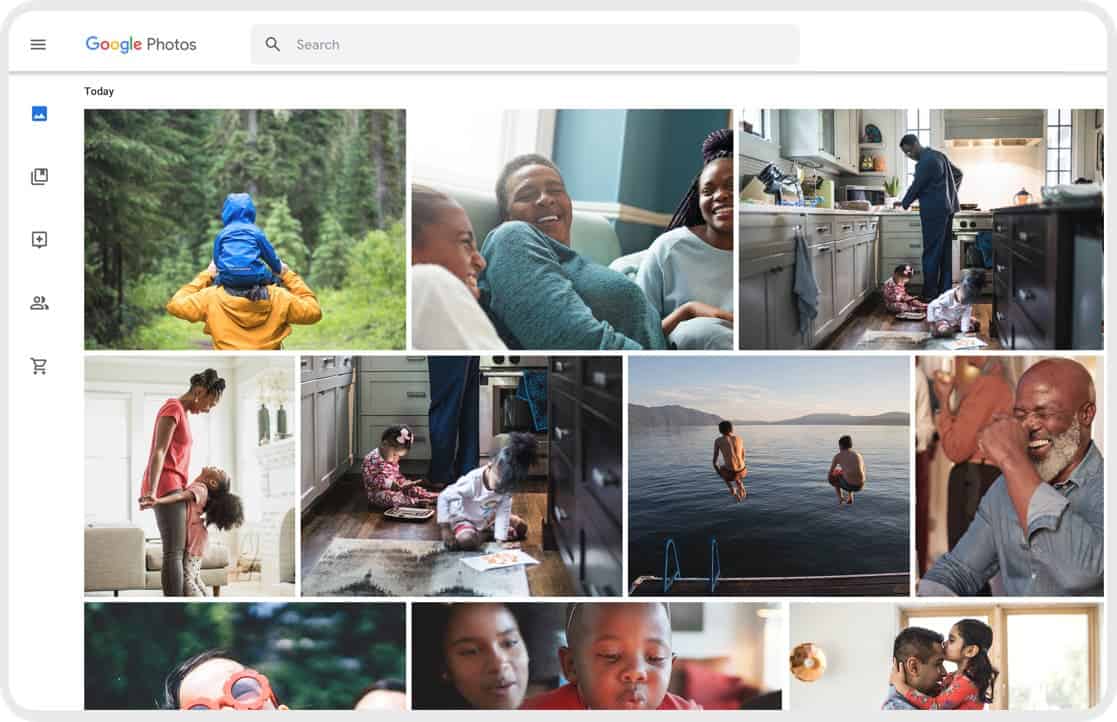
Đối với người dùng nâng cao, có các kỹ thuật quản lý bộ nhớ bổ sung để tối ưu hóa trải nghiệm Google Photos của bạn
Chúng tôi mời bạn tìm hiểu sâu hơn về các chiến lược này:
1. Sử dụng dịch vụ sao lưu của bên thứ ba:
Hãy để ý đến bộ lưu trữ đám mây như Amazon Photos, Flickr hoặc Microsoft OneDrive, những nơi cung cấp mức giá cạnh tranh và các tính năng đặc biệt để sao lưu ảnh.
2. Giải pháp sao lưu cục bộ:
Để có toàn quyền kiểm soát, hãy xem xét sao lưu cục bộ bằng ổ đĩa ngoài hoặc thiết bị NAS, mang lại sự linh hoạt nhưng yêu cầu quản lý thủ công.
3. Sử dụng chức năng ngoại tuyến:
Sử dụng tính năng ngoại tuyến của Google Photos trong các trường hợp truy cập Internet bị hạn chế nhưng hãy chú ý đến mức sử dụng dung lượng trên thiết bị của bạn.
4. Sử dụng Google Record Takeaway:
Tải xuống tất cả dữ liệu Google của bạn, bao gồm cả ảnh, bằng Google Takeout để sao lưu hoàn chỉnh bên ngoài hệ sinh thái Google.
5. Sử dụng Sao lưu và đồng bộ hóa để giảm tải có chọn lọc:
Sử dụng tính năng Sao lưu và đồng bộ hóa Google Drive để tải các thư mục lên Google Photos một cách có chọn lọc, giúp bạn có nhiều quyền kiểm soát hơn đối với các bản sao lưu của mình.
6. Sử dụng Smart Storage trên thiết bị Android:
Thiết bị Android có Bộ lưu trữ thông minh sẽ tự động quản lý dung lượng bằng cách xóa ảnh chất lượng thấp được lưu trữ trong Google Photos.
7. Sử dụng ảnh chất lượng cao cho từng album/thư mục cụ thể:
Sử dụng chiến lược cài đặt “Chất lượng cao” cho một số nội dung nhất định trong khi vẫn giữ các nội dung khác ở định dạng “Đang lưu” để ưu tiên chất lượng.
8. Sử dụng các công cụ chỉnh sửa để giảm dung lượng file:
Chỉnh sửa ảnh trong Google Photos để giảm kích thước tệp mà không làm giảm chất lượng và có nhiều quyền kiểm soát hơn đối với việc sử dụng bộ nhớ.
Tầm quan trọng của chiến lược lưu trữ dài hạn
Khi chọn chiến lược lưu trữ trên Google Photos, hãy cân nhắc nhu cầu của bạn về dung lượng, độ phân giải và tần suất truy cập để giữ cho những kỷ niệm của bạn có thể truy cập và được bảo vệ trong nhiều năm tới.
Bằng cách kết hợp các phương pháp hay nhất với các tùy chọn miễn phí và trả phí, bạn có thể quản lý hiệu quả bộ nhớ Google Photos và điều chỉnh chiến lược của mình nếu cần.